Databricksアカウントの管理
Databricksのアカウントレベルの設定は、アカウント管理者によって管理されます。この記事には、アカウント管理者がアカウントコンソールを通じて管理できるさまざまな設定が含まれています。このセクションの他の記事では、アカウント管理者が実行する追加のタスクについて説明します。
アカウント管理者は、アカウントAPIを使用してDatabricksアカウントを管理することもできます。
アカウントIDを確認する
アカウント ID を取得するには、アカウント コンソールに移動し、右上隅のユーザー名の横にある下矢印をクリックします。 ドロップダウン メニューでは、アカウント IDを表示およびコピーできます。
アカウント ID を取得するには、アカウント コンソールにログインしている必要があります。ID はワークスペース内には表示されません。
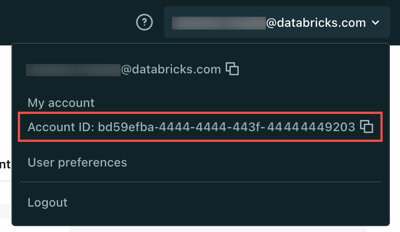
アカウントのニックネームを追加する
Databricks UIでDatabricksアカウントを簡単に識別できるように、アカウントに人間が読めるニックネームを付けます。このニックネームは、アカウントコンソールの上部と、アカウントIDの横のドロップダウンメニューに表示されます。アカウントのニックネームは、複数のDatabricksアカウントがある場合に特に便利です。
アカウントのニックネームを追加する
アカウントコンソールで、「設定」をクリックします。
「アカウント設定」タブをクリックします。
「アカウント名」に新しいアカウントのニックネームを入力し、「保存」をクリックします。
アカウントのニックネームはいつでも更新できます。
Eメール設定の管理
Databricksは、お客様のDatabricksの利用状況に基づいて、製品と機能に関するおすすめのアイデアをカスタマイズしてEメールでお知らせします。これらのメッセージには、ユーザーがDatabricksの使用を開始したり、新機能やプレビューについて学習したりするのに役立つ情報が含まれることがあります。
これらのメールを受信するかどうかは、アカウントコンソールで管理できます。
アカウント コンソールにログインし、サイドバーの設定アイコンをクリックします。
「環境設定」セクションで、「製品と機能に関する説明メール」トグルをクリックします。
プロモーションメールコミュニケーションの管理は、「プロモーションメール通信」の「管理」をクリックするか、「マーケティング設定センター」でも管理できます。管理者以外のユーザーは、アカウントコンソールのワークスペースの横にある「環境設定」リンクをクリックして、この設定を更新できます。